vám Ako prehrávať zvuk YouTube iba na počítačoch a uložiť internetový balík krok za krokom.
YouTube je skutočne najlepšia stránka na prezeranie videí. Je to bezplatná stránka na použitie a môžete si stiahnuť aplikáciu pre zariadenia Android و iOS tiež. Ak si prehliadate YouTube prostredníctvom počítača, možno budete chcieť Namiesto pozerania videa počúvajte iba zvuk YouTube.
Áno, ak pozeráte hudobné video, môžete Prehrajte si verziu piesne a počúvajte iba zvuk s textom , ale čo ak pre video, ktoré si chcete pozrieť, nie je k dispozícii verzia s textom? V takom prípade musíte hľadať spôsoby, ako prehrávať zvuk YouTube iba na stolných zariadeniach.
Dôvodov, prečo chcete prehrávať iba zvuk, môže byť niekoľko, napríklad video nemusí byť vhodné na sledovanie, alebo možno chcete ušetriť spotrebu internetových služieb. Bez ohľadu na dôvod, ak použijete internetový prehliadač google chrome Ak chcete sledovať videá YouTube, môžete jednoducho prehrávať iba zvuk na YouTube.
Kroky na prehrávanie zvuku YouTube iba na stolných zariadeniach na udržanie rýchlosti internetu
Ak ste niekto, kto uprednostňuje iba počúvanie zvuku na YouTube, možno pre vás bude užitočná táto príručka. Kde v tomto článku sa s vami podelíme o podrobného sprievodcu Prehrávajte zvuk iba na YouTube na počítači. Poďme sa s ňou zoznámiť.
Použite hudobný režim pre YouTube
Pripravte sa Použite hudobný režim pre YouTube alebo v angličtine: Hudobný režim pre YouTube Pridaním do prehliadača Google Chrome Video je zablokované, iba zvuk zostáva zapnutý YouTube و YouTube Music. V porovnaní s inými aditívami Použite hudobný režim pre YouTube Jednoduchšie použitie. Tu je návod na použitie Hudobný režim pre YouTube.
- v prvom rade, Otvorte internetový prehliadač Google Chrome na počítači a potom prejdite na tento odkaz a pridajte Hudobný režim pre YouTube (Hudobný režim pre YouTube™) v obchode s rozšíreniami Google Chrome.
Hudobný režim pre YouTube™ - Potom na stránke rozšírenia kliknite na možnosť (Pridať do prehliadača Chrome أو Pridať do prehliadača Chrome), ako je znázornené na nasledujúcom obrázku.
Pridať do prehliadača Chrome - V kontextovom potvrdení kliknite na tlačidlo (Pridať rozšírenie أو pridať prílohu) ešte raz.
pridať prílohu - Po nainštalovaní rozšírenia alebo rozšírenia Zobrazí sa stránka nastavení režimu YouTube Music. A môžete Zmeňte niektoré nastavenia z tejto stránky.
Stránka s nastaveniami režimu YouTube Music - práve teraz Otvorte YouTube (YouTube.com). Pri videách neuvidíte ani jednu miniatúru.
YouTube - Jednoducho si prehrajte video, ktoré chcete počúvať. Prehrávač médií YouTube vám zobrazí miniatúru na umiestnenie hudby na YouTube.
Prehrávač médií YouTube vám zobrazí miniatúru na umiestnenie hudby na YouTube
Toto je špeciálny spôsob Prehrávajte zvuk YouTube iba na počítačoch To znamená, že video nebude fungovať. Ale budete môcť počuť iba zvuk.
Ak si chcete zachovať šírku pásma a rýchlosť internetu, ale nechcete zmeškať svoje obľúbené videá, môžete len počúvať zvuk. Týmto spôsobom ušetríte internetové dáta.
Tiež by vás mohlo zaujímať:
- Ako nájsť najrýchlejší DNS pre PC
- Najlepšie bezplatné DNS roku 2022 (najnovší zoznam)
- Ako skontrolovať rýchlosť internetu ako profesionál
- Ako hrať video a hudbu online s VLC Media Player
- Vyriešte problém s výskytom čiernej obrazovky vo videách YouTube
Dúfame, že vám tento článok bude užitočný Ako prehrávať zvuk YouTube iba na počítači. Podeľte sa s nami o svoj názor a skúsenosti v komentároch.
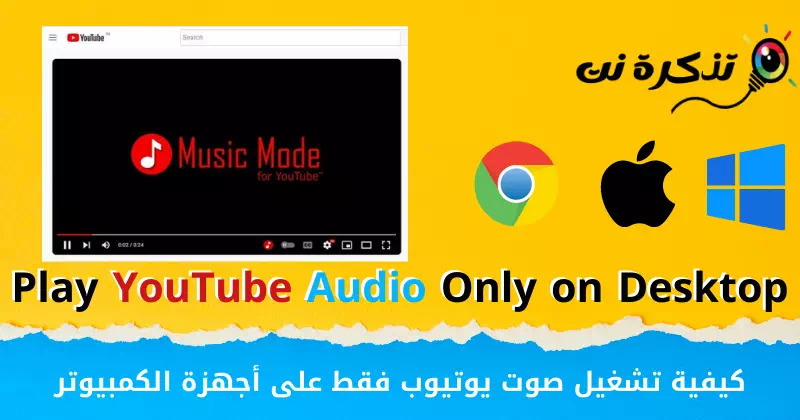















Ďakujeme vám za tento najúžasnejší spôsob prehrávania iba zvuku YouTube